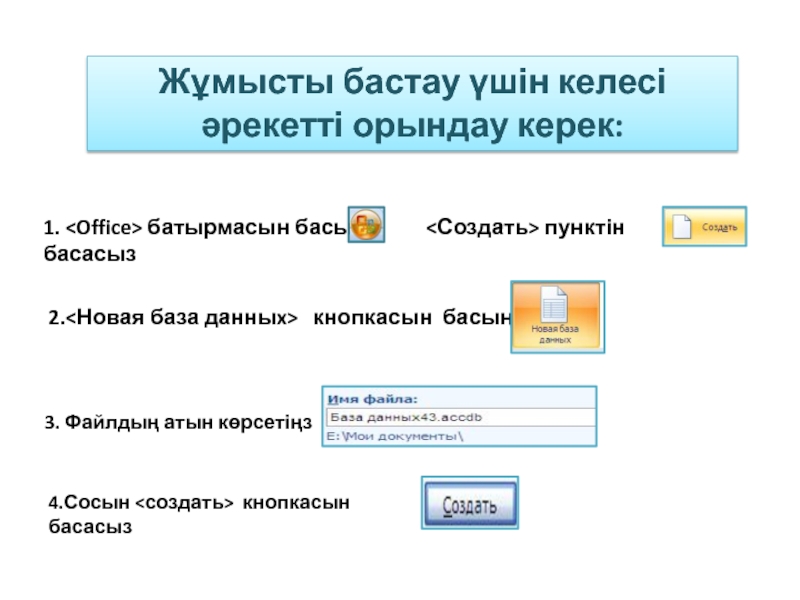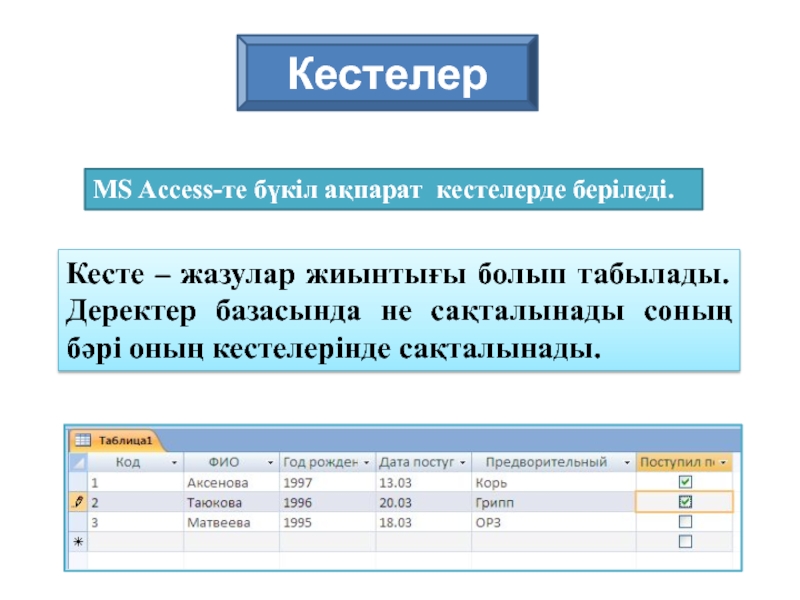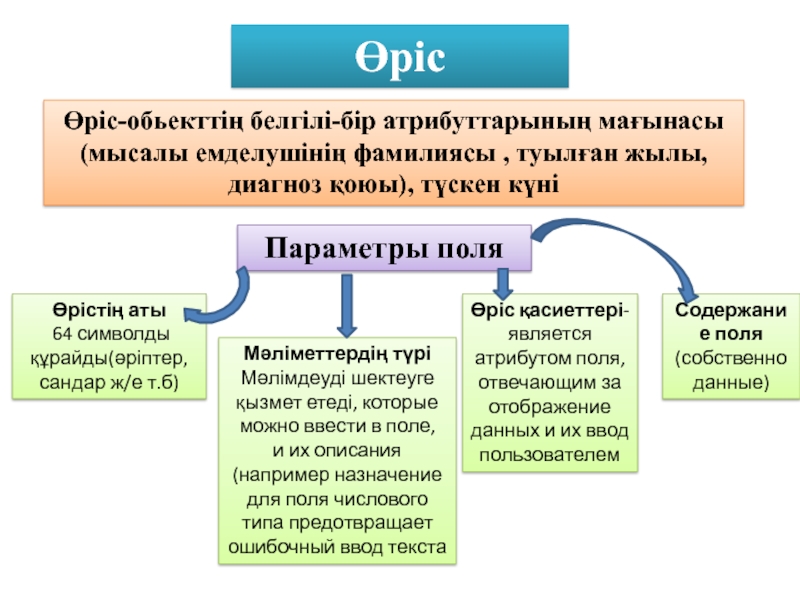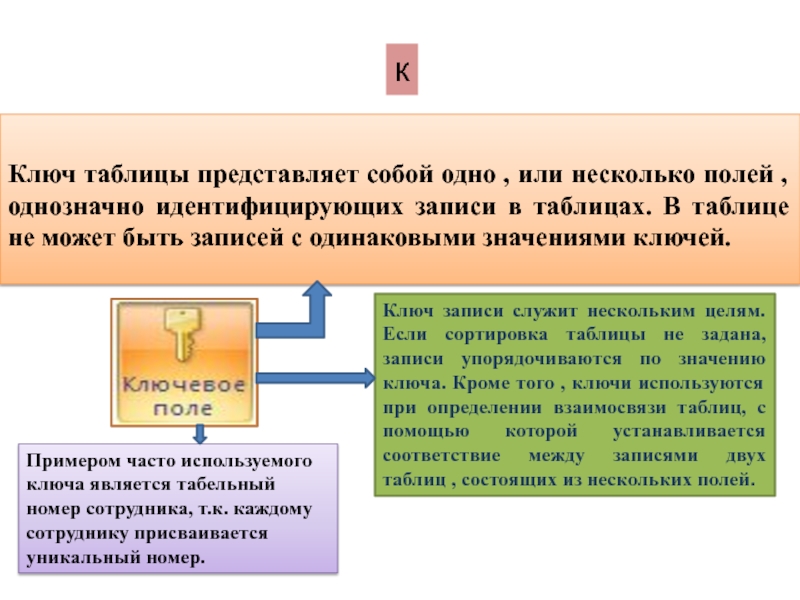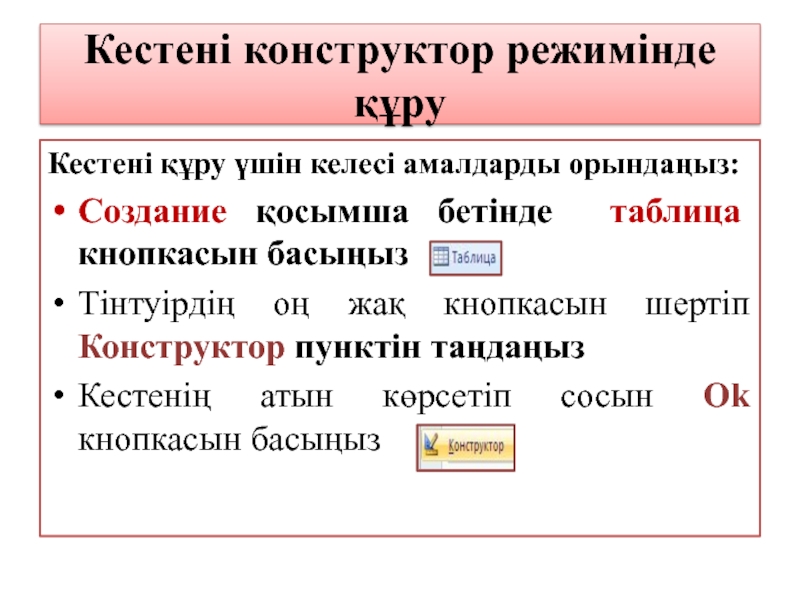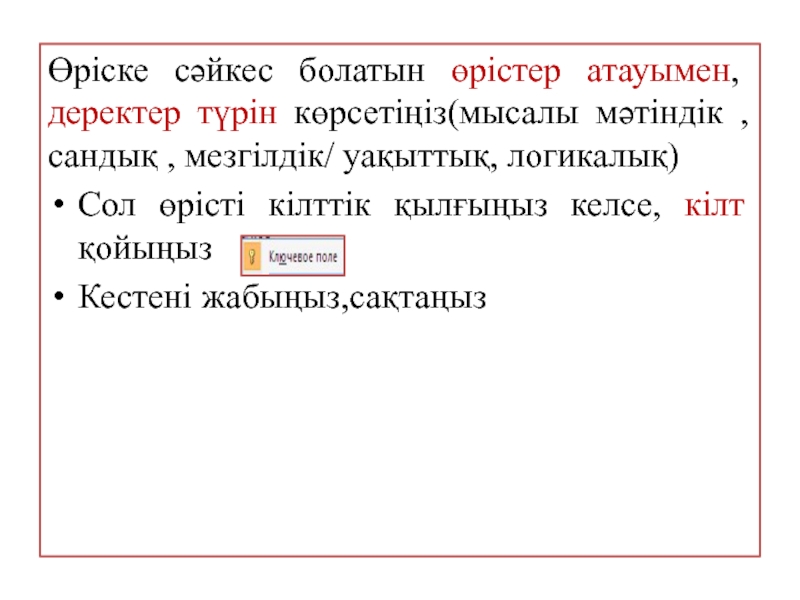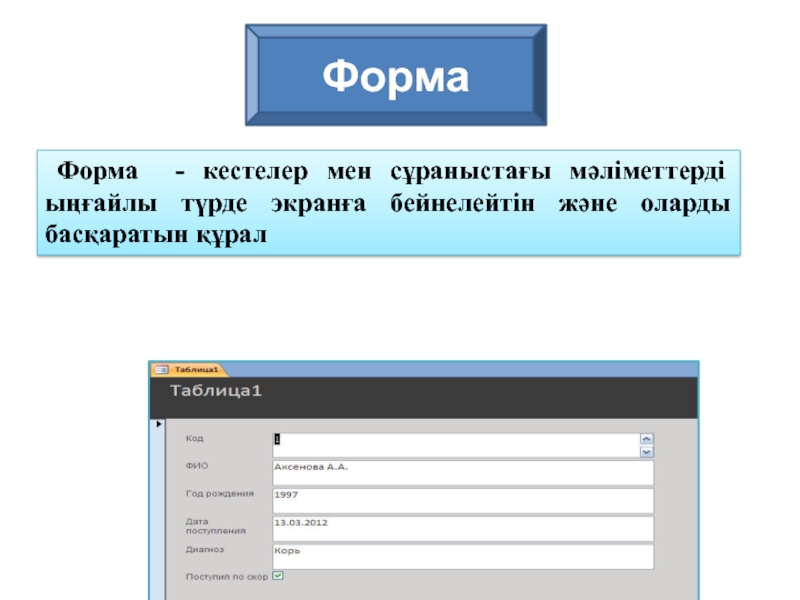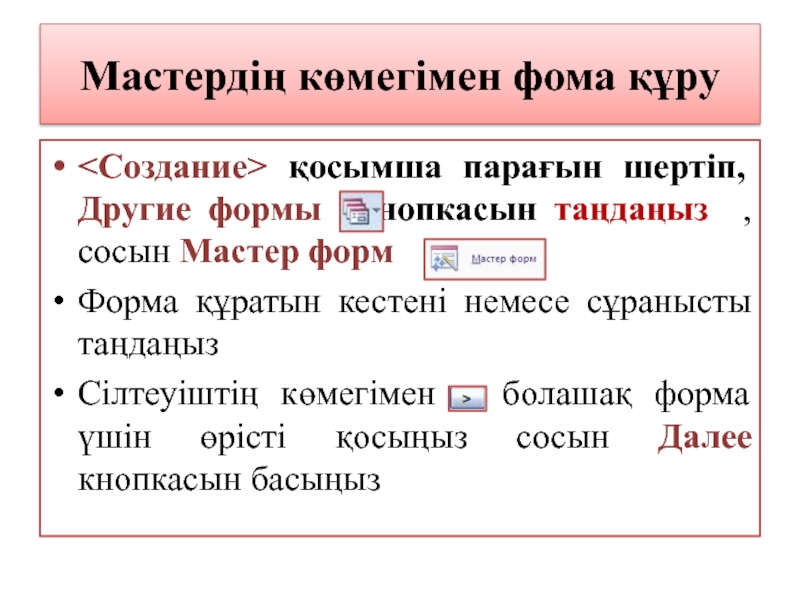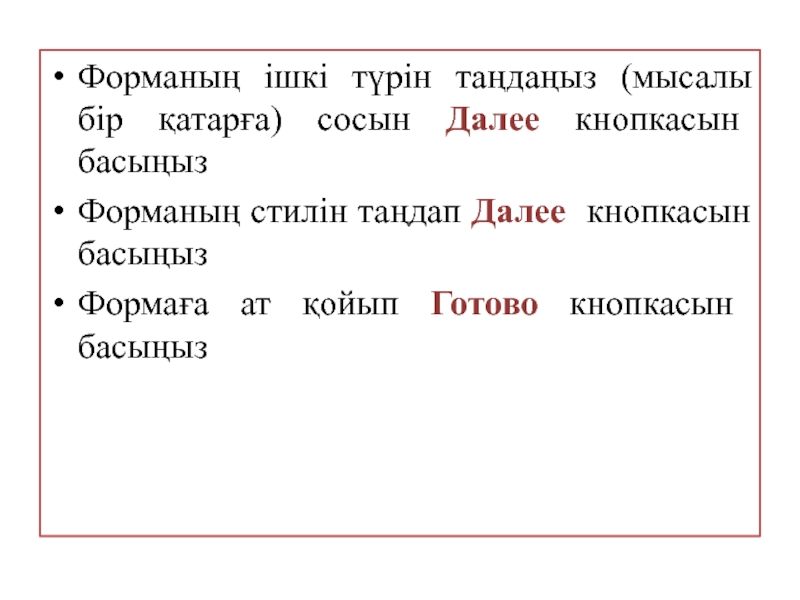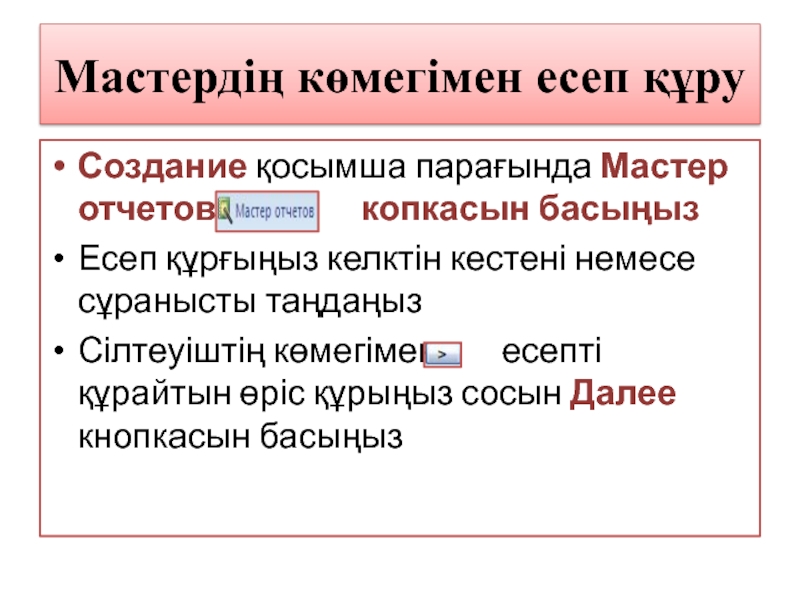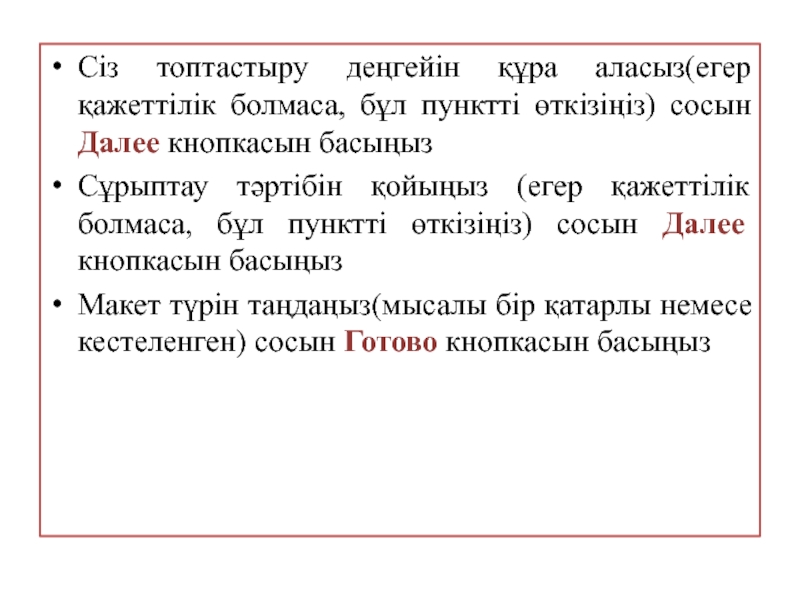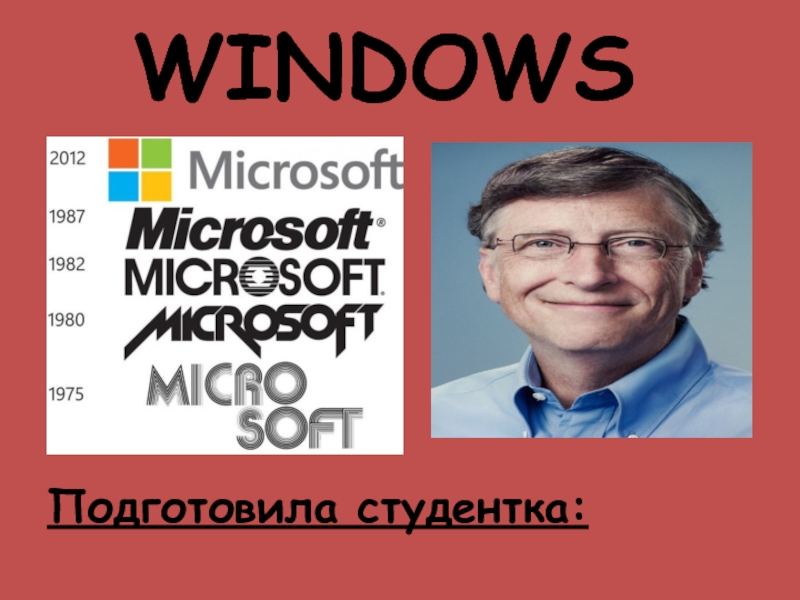- Главная
- Разное
- Дизайн
- Бизнес и предпринимательство
- Аналитика
- Образование
- Развлечения
- Красота и здоровье
- Финансы
- Государство
- Путешествия
- Спорт
- Недвижимость
- Армия
- Графика
- Культурология
- Еда и кулинария
- Лингвистика
- Английский язык
- Астрономия
- Алгебра
- Биология
- География
- Детские презентации
- Информатика
- История
- Литература
- Маркетинг
- Математика
- Медицина
- Менеджмент
- Музыка
- МХК
- Немецкий язык
- ОБЖ
- Обществознание
- Окружающий мир
- Педагогика
- Русский язык
- Технология
- Физика
- Философия
- Химия
- Шаблоны, картинки для презентаций
- Экология
- Экономика
- Юриспруденция
Microsoft Access бойынша жалпы мәлімет презентация
Содержание
- 1. Microsoft Access бойынша жалпы мәлімет
- 2. Үлкен ауқымдағы деректерді сақтауға ,оларды өңдеуге,
- 3. Мәліметтер қорының -негізгі объектілері
- 4. Жұмысты бастау үшін келесі әрекетті орындау керек:
- 5. MS Access-те бүкіл ақпарат кестелерде беріледі. Кесте – жазулар
- 6. Кесте құру тәсілдері
- 7. Өріс Өріс-обьекттің белгілі-бір атрибуттарының мағынасы (мысалы емделушінің
- 8. Ключ таблицы представляет собой одно
- 9. Кестені конструктор режимінде құру Кестені құру үшін
- 10. Өріске сәйкес болатын өрістер атауымен, деректер түрін
- 11. Форма - кестелер мен сұраныстағы мәліметтерді
- 12. Мастердің көмегімен фома құру қосымша парағын
- 13. Форманың ішкі түрін таңдаңыз (мысалы бір қатарға)
- 14. Сұраныстар – толтырылған деректер базасымен жұмыс жасауға
- 15. Конструктор көмегімен сұраныс құру Создание қосымша парағында
- 16. Есеп Есеп – қарауға қолайлы түрде
- 17. Мастердің көмегімен есеп құру Создание қосымша парағында
- 18. Сіз топтастыру деңгейін құра аласыз(егер қажеттілік болмаса,
- 19. Орындаған:Андасбек Е.М Пайдаланылған әдебиеттер: Абай атындағы
Слайд 2Үлкен ауқымдағы деректерді сақтауға ,оларды өңдеуге, жиі орындалатын операцияларды автоматтандыруға ,
Мәліметтер қорын басқару жүйесі Microsoft Access
Слайд 4Жұмысты бастау үшін келесі әрекетті орындау керек:
1. батырмасын басып
2.<Новая база данныx> кнопкасын басыңыз
3. Файлдың атын көрсетіңз
4.Сосын <создать> кнопкасын басасыз
Слайд 5MS Access-те бүкіл ақпарат кестелерде беріледі.
Кесте – жазулар жиынтығы болып табылады. Деректер базасында
Кестелер
Слайд 6
Кесте құру тәсілдері
-дің
көмегімен
Конструктор режимінде
Посредством
ввода данных
и определения
полей в
Слайд 7Өріс
Өріс-обьекттің белгілі-бір атрибуттарының мағынасы (мысалы емделушінің фамилиясы , туылған жылы, диагноз
Параметры поля
Өрістің аты
64 символды құрайды(әріптер, сандар ж/е т.б)
Мәліметтердің түрі
Мәлімдеуді шектеуге қызмет етеді, которые
можно ввести в поле,
и их описания (например назначение для поля числового типа предотвращает ошибочный ввод текста
Өріс қасиеттері- является атрибутом поля,
отвечающим за отображение данных и их ввод пользователем
Содержание поля (собственно данные)
Слайд 8
Ключ таблицы представляет собой одно , или несколько полей , однозначно
к
Ключ записи служит нескольким целям. Если сортировка таблицы не задана, записи упорядочиваются по значению ключа. Кроме того , ключи используются при определении взаимосвязи таблиц, с помощью которой устанавливается соответствие между записями двух таблиц , состоящих из нескольких полей.
Примером часто используемого ключа является табельный номер сотрудника, т.к. каждому сотруднику присваивается уникальный номер.
Слайд 9Кестені конструктор режимінде құру
Кестені құру үшін келесі амалдарды орындаңыз:
Создание қосымша бетінде
Тінтуірдің оң жақ кнопкасын шертіп Конструктор пунктін таңдаңыз
Кестенің атын көрсетіп сосын Ok кнопкасын басыңыз
Слайд 10Өріске сәйкес болатын өрістер атауымен, деректер түрін көрсетіңіз(мысалы мәтіндік , сандық
Сол өрісті кілттік қылғыңыз келсе, кілт қойыңыз
Кестені жабыңыз,сақтаңыз
Слайд 11 Форма - кестелер мен сұраныстағы мәліметтерді ыңғайлы түрде экранға бейнелейтін
Форма
Слайд 12Мастердің көмегімен фома құру
қосымша парағын шертіп, Другие формы кнопкасын таңдаңыз
Форма құратын кестені немесе сұранысты таңдаңыз
Сілтеуіштің көмегімен болашақ форма үшін өрісті қосыңыз сосын Далее кнопкасын басыңыз
Слайд 13Форманың ішкі түрін таңдаңыз (мысалы бір қатарға) сосын Далее кнопкасын басыңыз
Форманың
Формаға ат қойып Готово кнопкасын басыңыз
Слайд 14Сұраныстар – толтырылған деректер базасымен жұмыс жасауға арналған негізгі объект. Деректерді
Сұраныс
Слайд 15Конструктор көмегімен сұраныс құру
Создание қосымша парағында
Конструктор запросов пункттін таңдаңыз
Сұраныс дереккөздеріне қызмет ететін кесте қосыңыз
Кесте қосу терезесін жабыңыз
Тінтуірдің оң жақ кнопкасын басып тұрып, кестеден өрісті болашақ өріске алып барыңыз
Слайд 16Есеп
Есеп – қарауға қолайлы түрде таблицалар мен запростардан қорытынды мәліметтерді
Слайд 17Мастердің көмегімен есеп құру
Создание қосымша парағында Мастер отчетов
Есеп құрғыңыз келктін кестені немесе сұранысты таңдаңыз
Сілтеуіштің көмегімен есепті құрайтын өріс құрыңыз сосын Далее кнопкасын басыңыз
Слайд 18Сіз топтастыру деңгейін құра аласыз(егер қажеттілік болмаса, бұл пунктті өткізіңіз) сосын
Сұрыптау тәртібін қойыңыз (егер қажеттілік болмаса, бұл пунктті өткізіңіз) сосын Далее кнопкасын басыңыз
Макет түрін таңдаңыз(мысалы бір қатарлы немесе кестеленген) сосын Готово кнопкасын басыңыз